如何创建Facebook故事

Facebook故事制作起来非常有趣。这里是您如何在Android设备和计算机上创建故事的方法。
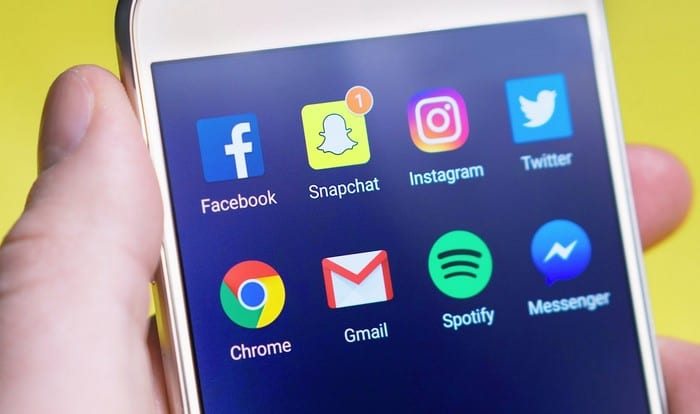
有各種各樣的通知需要處理。例如,您可以從應用程序接收諸如推送通知之類的通知,以通知您某事。推送通知是一種自動向您推送的通知。
無論您收到何種類型或數量的通知,了解如何在 Android 上管理通知都至關重要。如果沒有,通知會變得非常煩人。
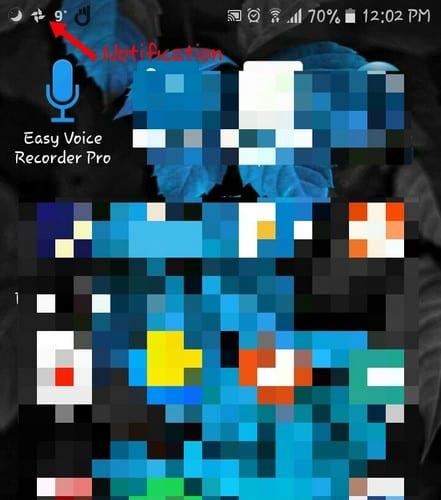
簡而言之,通知是用戶收到的顯示在應用程序用戶界面之外的消息。由於此消息,您可以獲得應用程序為您提供的提醒和其他重要消息。
您可以在不同的地方獲取這些消息。例如,您可以在狀態欄(從顯示屏頂部向下滑動以查看更多信息)和右側應用圖標(徽章)中看到它們。它們也可以出現在通知抽屜和配對的可穿戴設備上。
所以你收到了通知,現在怎麼辦?除非你做某事,否則通知只會坐在那裡。如果您繼續收到更多通知,您收到的第一個通知只會堆積起來,但會保留在狀態欄中。
關閉或處理通知的最快方法是通過狀態欄。如果您想關閉通知,只需將其向右滑動即可。
當您從顯示屏頂部向下滑動時,您可以更好地查看通知。通過向下滑動通知,您將看到與該特定通知交互的選項。
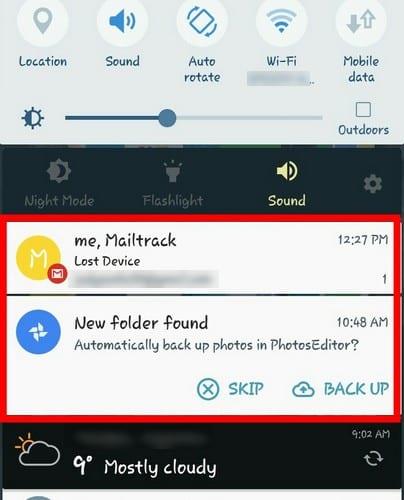
在上圖中,向下滑動後,來自 Google 相冊的通知顯示了跳過或備份的選項。每個單獨的應用程序都會向您顯示選項,以便您可以管理通知。如果您沒有看到所需的選項,請點擊通知以獲取更多選項。
某些應用程序不需要您向下滑動即可與之交互。提醒通知將在顯示屏頂部顯示一個小窗口,當應用程序向您發送通知時,您可以立即看到。但是,您需要快速行動,因為通知只會在那裡停留幾秒鐘。
對於奧利奧用戶,您可以通過將通知稍微向右滑動並放開來暫停通知。您應該會看到一個時鐘圖標,選擇它,然後選擇您想要暫停通知的時間。
您的鎖定屏幕是另一個可以顯示通知的地方。在鎖定屏幕上查看通知的好處在於,您無需解鎖手機即可查看通知內容。
在鎖定屏幕上看到通知的壞處是,靠近您手機的任何人都可以看到它。例如,您可以收到一條私人消息,但由於您的手機無人看管,您的朋友看到了一條不適合他/她的消息。
要在鎖定屏幕上隱藏通知,請轉到設備的設置 > 鎖定屏幕和安全 > 通知鎖定屏幕。點擊最後一個選項,您應該會看到隱藏或顯示通知內容的選項。
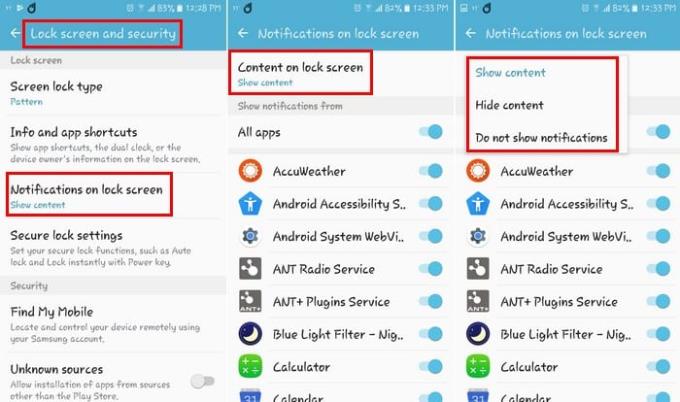
如果您使用的是 Android Oreo,則轉到設置 > 應用和通知 > 通知 > 在鎖定屏幕上,您可以從不同的選項中進行選擇。您可以選擇“完全不顯示通知”、“顯示所有通知內容”和“隱藏敏感通知內容”等選項。
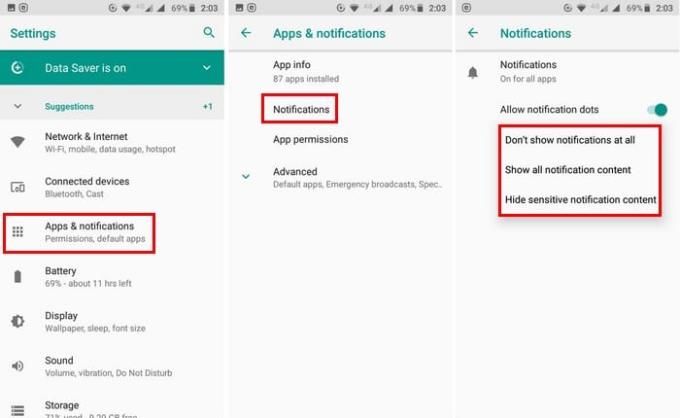
在 Android Oreo 中的特定啟動器中,您會在應用程序圖標旁邊看到一個點,這些點稱為徽章。要在不打開應用程序的情況下查看通知,請長按應用程序圖標。您現在應該正在查看通知,如果您想關閉它,您可以隨時向右滑動。
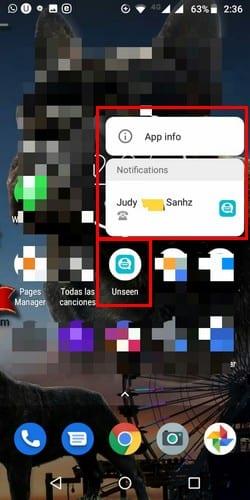
您可以擁有自己不關心通知的應用程序。或者,如果您有一個必備的應用程序,您總是需要查看其通知。為了不錯過這些重要應用的通知,您需要這樣做。
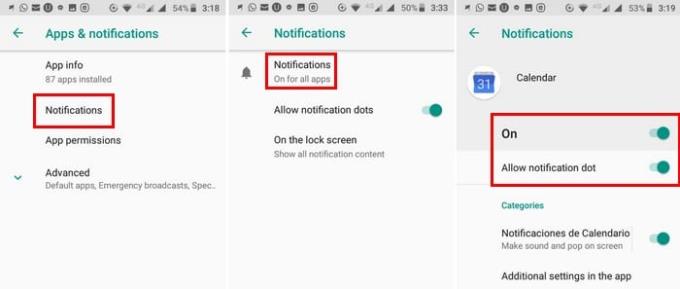
如果您的 Android 設備在 Android Oreo 上運行,請轉到“設置”>“應用程序和通知”>“所有應用程序的通知”,然後一起關閉徽章或通知。
通過向下滑動,您還可以控制該特定應用在收到通知時是否發出聲音。例如,如果您想管理 Gmail 是否發出聲音,它允許您為您添加的每封電子郵件啟用/禁用通知聲音。
對於 Android Lollipop 用戶,請轉到“設置”>“通知”並關閉您不想接收通知的應用。
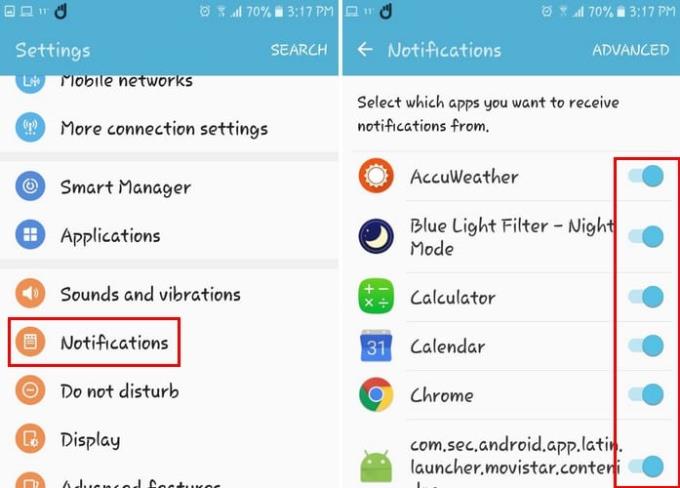
當您想要一些和平與寧靜時,您可以繼續啟用“請勿打擾”功能。但是,有些應用程序太重要了,不能讓其進入睡眠狀態,即使是片刻也不行。
通過更改通知的重要性,您可以允許更重要的通知通過“請勿打擾”並將不太重要的通知靜音。
要修改通知的重要性,請前往“設置”>“應用和通知”>“所有應用上的通知”。最後一步是選擇要更改其重要性級別的應用程序,然後點擊“常規”部分中的一種通知類型。
例如,假設您選擇了 Chrome。在常規下,您將看到 Chrome 可以向您發送的所有類型的通知,例如下載、媒體等。如果您點擊這些選項之一,您現在將看到一個名為“重要性”的選項。
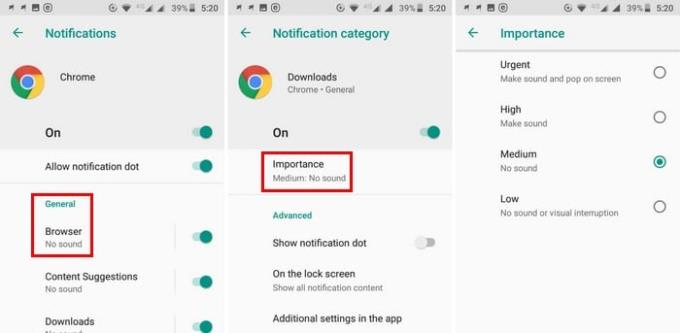
點擊最後一個選項,將會有一個列表,說明您希望製作這種特定類型的通知的重要性。您可以選擇緊急、高、中和低等選項。
無論您喜歡與否,通知都是您必須處理的事情。他們可以通知您重要的事情以及您不太關心的事情。不管怎樣,不能和他們一起生活,不能沒有他們。你的通知讓你發瘋了嗎?
Facebook故事制作起来非常有趣。这里是您如何在Android设备和计算机上创建故事的方法。
学习如何通过本教程在Google Chrome和Mozilla Firefox中禁用烦人的自动播放视频。
解决三星 Galaxy Tab A 陷入黑屏且无法开机的问题。
立即阅读如何从亚马逊Fire和Fire HD平板电脑中删除音乐和视频,以释放空间、清理杂物或提升性能。
想要在您的Fire平板上添加或删除电子邮件账户?我们全面的指南将逐步向您展示如何操作,让您在最喜欢的设备上快速轻松地管理电子邮件账户。不要错过这个必读教程!
本教程展示了两种如何在您的安卓设备上永久防止应用在启动时运行的解决方案。
本教程展示了如何使用谷歌信息应用程序从安卓设备转发短信。
如何启用或禁用Android操作系统中的拼写检查功能。
想知道是否可以使用另一设备的充电器为您的手机或平板电脑充电?这篇信息性文章为您提供了一些答案。
当三星发布其新的旗舰平板电脑系列时,有许多令人兴奋的内容。Galaxy Tab S9 和 S9+ 提供了对 Tab S8 系列的预期升级,三星还推出了 Galaxy Tab S9 Ultra。







